Slik setter du din online status på PlayStation 4

Noen ganger vil du at verden skal se deg spille spill. Noen ganger vil du bare spille alene. Og de gangene ser det ut til at det ikke er før du kommer inn på hovedskjermbildet av ditt favorittspill, boom: her kommer invitasjoner, meldinger og alle de andre ting du ikke vil takle. Du vil bare leke i fred!
RELATED: Slik sender du ut PlayStation 4-spillingssesjonen din på Twitch, YouTube eller Dailymotion
Heldigvis kan du enkelt skjule din online status på PlayStation 4 og Pro så du kan spille uten å bli plaget. Slik gjør du det.
Gå til PlayStation hovedskjerm, bla over til Profil-ikonet. Dette er funnet i "alternativruten" -en som ligger like over listen over installerte spill og programmer.
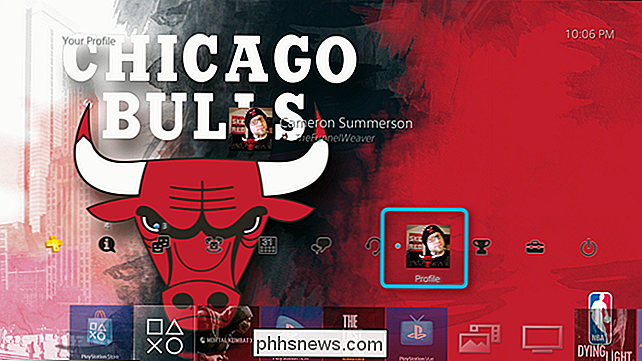
Toppalternativet på profilen din, funnet rett under profilbildet ditt, viser "Angi nettstatus". Dette er hva du Jeg leter etter.
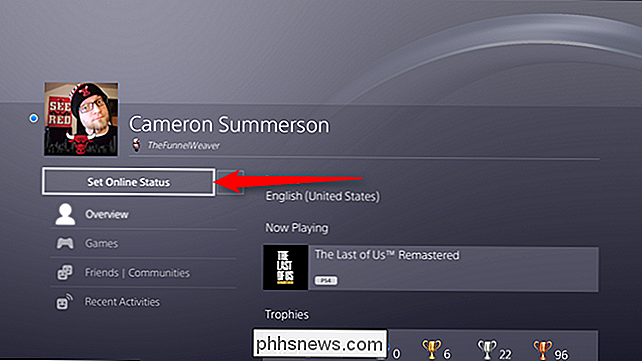
Det er to enkle alternativer her: "online" og "vises offline." Du vil selvfølgelig ha den sistnevnte. Når du velger den, vises en advarsel som viser at andre spillere fortsatt ser deg som online i bestemte spill / situasjoner. Dette vises bare en gang, skjønt.
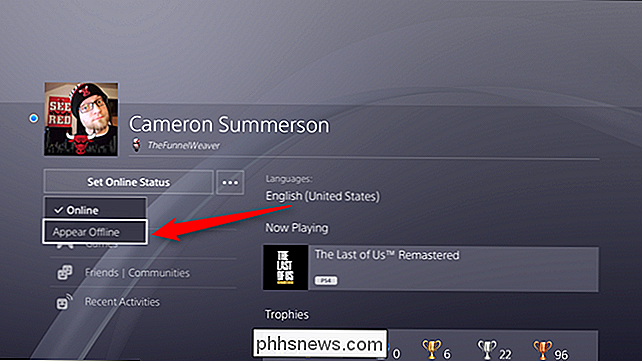
Det er stort sett alt som er til det. Det lille blåikonet ved siden av profilbildet ditt vil bli til en liten rød X, slik at du er i utgangspunktet usynlig. Dette vil også dukke opp i alternativlinjen.
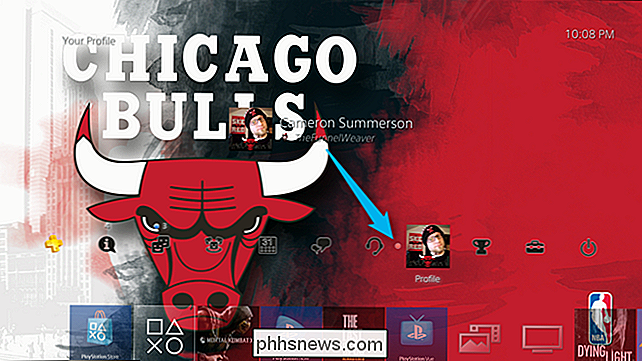
Til slutt forblir du frakoblet til du setter deg på nettet igjen, så det er verdt å holde det i bakhodet.
Nå, ha det gøy. I ro og ro.

Slik får du bedre batterilevetid på din Nintendo-bryter
Den kuleste delen av å eie en Nintendo-bryter, plukker den opp fra kaien og tar Zelda med deg i bilen (... eller til baderom). Hver gang du gjør det, begynner nedtellingen til et dødt batteri tikkende. Heldigvis er det noen små ting du kan gjøre for å klemme litt ekstra juice ut av spillet. Senk lysstyrken på skjermen din RELATED: Slik justerer du lysstyrken på Nintendo-bryteren Skjermen er nesten alltid den største batteridrikken på en hvilken som helst enhet.

Slik bruker du Windows 10-innebygde bilder App
Som et ganske allsidig operativsystem har Windows alltid hatt muligheter for å bla og se på bilder. Men med Windows 10 bestemte Microsoft seg for å prøve å maskere, organisere og se alle sammen i ett program, med noen grunnleggende redigering for å starte opp. Resultatet, den uskyldige titelen "Bilder" -appen, kan være mindre enn intuitiv.



